छ्र्य्प्तोळोच्केर् अपनयन (हटाने के लिये मार्गदर्शिका) - जुलाई 2019 अद्यतनीकृत
छ्र्य्प्तोळोच्केर् को हटाने की मार्ग दर्शिका
CryptoLocker क्या है?
Cryptolocker
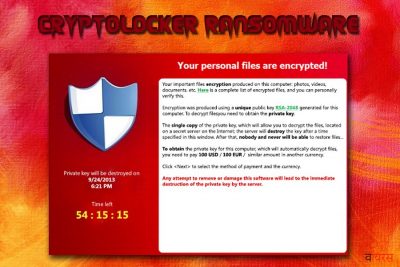
Cryptolocker एक खतरनाक फिरौती वसूलने वाला प्रोग्राम है, जो साफ़ तौर पर उन्ही इंटरनेट मुजरिमों द्वारा प्रकाशित किया गया है, जिसने FBI virus, Police Central e-crime Unit virus, Department of Justice virus और ऐसे ही कई और खतरे प्रकाशित किये हैं। जैसा की हमने पहले भी कुछ वायरसों के बारे में बताया है, Cryptolocker भी व्यक्तिगत फाइलों को बाधित कर के एक बड़ी चेतावनी दिखाता है जिसमे ये $300 अमेरिकन डॉलर का भुगतान करने की फिरौती मांगता है। पर इस खतरे के बारे में कुछ अलग चीज़ें भी हैं:
Cryptolocker इन फाइलों को एक असममितिक कोड के अंतर्गत बाधित करता है, जिसका मतलब है कि अपनी प्रभावित फाइलों तक पहुँचने के लिए आपको दो अलग अलग कुंजियां पता होनी चाहिए। इसलिए जहां ज़्यादातर पुराने फिरौती वसूलने वाले प्रोग्रामों को कुछ विशिष्ट निर्देशों का पालन कर के हटाया जा सकता है, ये खतरा इनसे बचने के तरीके ढूंढ लेता है। ऐसा लगता है कि इस समस्या को हल करने के लिए इसकी दूसरी निजी कुंजी पाने का एकमात्र तरीका इसके बनाने वालों को संपर्क करना है, क्योंकि ये उन्ही के पास होती है। Cryptolocker की चेतावनी के मुताबिक़ उपभोगता के पास कुछ ही समय होता है इस फिरौती का भुगतान करने के लिए और अपनी फाइलों को मुक्त कराने के लिए। अगर ये नहीं किया गया तो आप अपनी फाइलों को भूल जाइए।
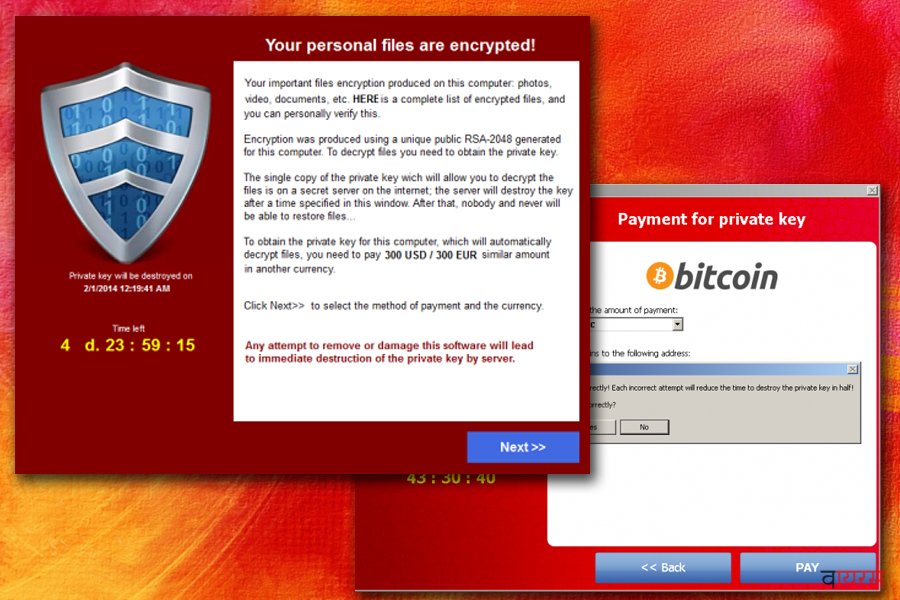
Cryptolocker कैसे मेरे कंप्यूटर को संक्रमित कर सकता है?
विशेषज्ञों के मुताबित Cryptolocker को बिलकुल औपचारिक दिखने वाली ईमेलों से फैलाया जाता है। आम तौर पर ये ईमेल दिखने में अनुपस्थित भुगतानों, टैक्स, खरीदारी, या वैसी ही जानकारी देने वाली लगती है, जिसकी वजह से लोग उनके साथ आई दुर्भावनापूर्ण फाइलों को खोल देते हैं। जैसे ही ऐसी फाइलें खुलती हैं, कंप्यूटर एक ऐसे खतरनाक वायरस से संक्रमित हो जाता है जो सभी फाइलों को कोड से बाधित कर देता है। ज़्यादातर, ये वायरस ऐसी विशिष्ट फाइलों को बाधित करता है जिनके ये एक्सटेंशन होते हैं: 3fr, accdb, ai, arw, bay, cdr, cer, cr2, crt, crw, dbf, dcr, der, dng, doc, docm, docx, dwg, dxf, dxg, eps, erf, indd, jpe, jpg, kdc, mdb, mdf, mef, mrw, nef, nrw, odb, odm, odp, ods, odt, orf, p12, p7b, p7c, pdd, pef, pem, pfx, ppt, pptm, pptx, psd, pst, ptx, r3d, raf, raw, rtf, rw2, rwl, srf, srw, wb2, wpd, wps, xlk, xls, xlsb, xlsm, xlsx।
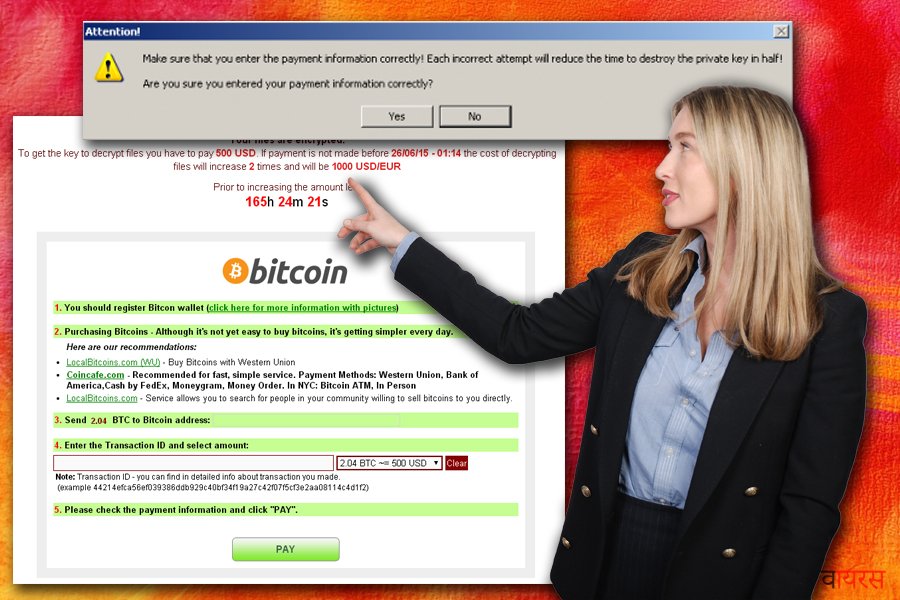
अगर आपको लगे कि आपके कंप्यूटर में Cryptolocker का संक्रमण है, तो बिलकुल समय व्यर्थ किये बिना इस गाइड का पालन करे:
Cryptolocker को कैसे हटायें?
ज़्यादातर मामलों में उपभोगता System Restore की मदद से या इन में से किसी भी प्रोग्राम से कंप्यूटर की पूरी जांच कर के अपनी फाइलों से संपर्क को दुबारा स्थापित कर सकते हैं: FortectIntego, Malwarebytes Malwarebytes.
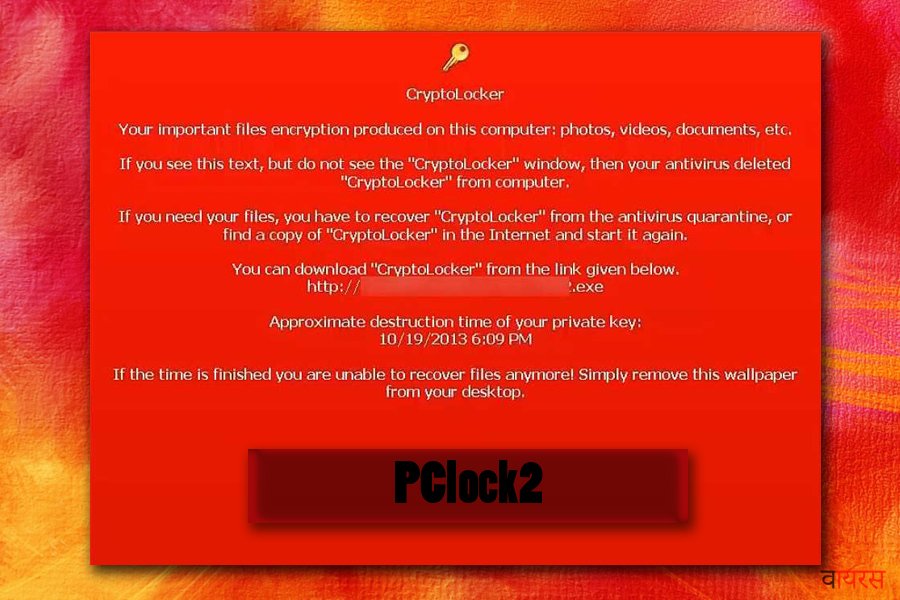
हम पूरी तरह से हिदायत देते हैं कि इस संक्रमण से बच के रहें। इसके लिए आप पहले उल्लेख लिए गए प्रोग्रामों में से किसी को इस्तेमाल कर सकते हैं। इसके अलावा, अपनी फाइलों को सुरक्षित बनाने और उनके बैकअप लेने और सुरक्षित करने के बारे में सोचना ना भूलें। इसके लिए आप USB लैस बाहरी हार्ड ड्राइव, सीडी, डीवीडी, का उपयोग करें, या आप इंटरनेट पर बैकअप कर सकते हैं, जैसे कि Google Drive, DropBox, Flickr इत्यादि।
अंत में, Cryptolocker और दूसरे फिरौती वसूलने वाले वायरसों के बारे अधिक जानकारी के लिए नीचे दिए गए लेख को पढ़ें:
फिरौती वायरस से बचना या उन्हें निष्क्रिय करना चाहते हैं? ये रही कुछ तरकीबें।
व्यक्तिगत छ्र्य्प्तोळोच्केर् को हटाने की मार्ग दर्शिका
Safe Mode with Networking का उपयोग करके छ्र्य्प्तोळोच्केर् हटायें
-
कदम 1: अपने कंप्यूटर को Safe Mode with Networking में रिबूट करें
Windows 7 / Vista / XP- Start → Shutdown → Restart → OK क्लिक करें.
- जब आपका कंप्यूटर सक्रिय हो जाता है, तो F8 को बार-बार दबाना शुरू करें जब तक आप Advanced Boot Options विंडो न देखें
-
सूची में से Safe Mode with Networking को चुनें

Windows 10 / Windows 8- Windows लॉग इन स्क्रीन पर Power बटन दबायें। अब Shift को, जो आपके कीबोर्ड पर है, दबा कर रखें, और Restart को क्लिक करें।.
- अब Troubleshoot → Advanced options → Startup Settings का चयन करें और अंत में Restart दबायें
-
एक बार जब आपका सक्रिय हो जाता है, तो Startup Settings विंडो में Enable Safe Mode with Networking को चुनें

-
कदम 2: छ्र्य्प्तोळोच्केर् अपनयन
Log in to your infected account and start the browser. Download FortectIntego or other legitimate anti-spyware program. Update it before a full system scan and remove malicious files that belong to your ransomware and complete छ्र्य्प्तोळोच्केर् removal.
यदि आपका रैनसमवेयर Safe Mode with Networking को अवरुद्ध कर रहा है, तो आगे की विधि की कोशिश करें।
System Restore का उपयोग करके छ्र्य्प्तोळोच्केर् हटायें
-
कदम 1: अपने कंप्यूटर को Safe Mode with Command Prompt में रिबूट करें
Windows 7 / Vista / XP- Start → Shutdown → Restart → OK क्लिक करें.
- जब आपका कंप्यूटर सक्रिय हो जाता है, तो F8 को बार-बार दबाना शुरू करें जब तक आप Advanced Boot Options विंडो न देखें
-
सूची में से Command Prompt को चुनें

Windows 10 / Windows 8- Windows लॉग इन स्क्रीन पर Power बटन दबायें। अब Shift को, जो आपके कीबोर्ड पर है, दबा कर रखें, और Restart को क्लिक करें।.
- अब Troubleshoot → Advanced options → Startup Settings का चयन करें और अंत में Restart दबायें
-
एक बार जब आपका सक्रिय हो जाता है, तो Startup Settings विंडो में Enable Safe Mode with Command Prompt को चुनें

-
कदम 2: अपने सिस्टम की फाइलों और सेटिंग्स को बहाल करें
-
एक बार जब Command Prompt विंडो दिख जाती है, तो cd restore को प्रविष्ट करें और Enter को क्लिक करें।

-
अब rstrui.exe टाइप करें और Enter को फिर से दबायें।.

-
जब एक नई विंडो दिखती है, तो Next क्लिक करें और अपने बहाली बिंदु का चयन करें जो छ्र्य्प्तोळोच्केर् की घुसपैठ से पहले था। उसे करने के बाद, Next क्लिक करें।


-
अब अपने सिस्टम की बहाली को शुरू करने के लिये Yes क्लिक करें।

-
एक बार जब Command Prompt विंडो दिख जाती है, तो cd restore को प्रविष्ट करें और Enter को क्लिक करें।
अंत में, आपको हमेशा गुप्त-रैनसमवेयर से संरक्षण के बारे में सोचना चाहिये। अपने कंप्यूटर को छ्र्य्प्तोळोच्केर् और दूसरे रैनसमवेयरों से बचाने के लिये, किसी ख्यातिप्राप्त एंटी-स्पाईवेयर, जैसे कि FortectIntego, SpyHunter 5Combo Cleaner या Malwarebytes Malwarebytes, का उपयोग करें









